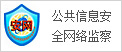1、打開Word文檔,在工具欄中選擇插入,然后在下拉菜單中單擊形狀;
 (資料圖)
(資料圖)
2、從“形狀”下拉菜單中選擇“基本形狀”中的“橢圓”;
3、在Word文檔中的任意位置單擊,繪制一個“橢圓”圖形,同時按“Shift”鍵,確保繪制的圖形為“圓”;然后點擊圖形右側的“形狀填充”按鈕,從菜單中選擇“無填充顏色”;使“圓”的形狀變得沒有填充;
4、繼續點擊圖形右側的“形狀輪廓”圖標,選擇“紅色”作為顏色;然后選擇“3點”作為“線型”;
5、選擇“圓形”圖形,在菜單欄的“寬度”和“高度”處更改為印章的大小,均為“4cm”;
6、畫完圓形邊框后,繼續編輯印章的內容。選擇一個圖形,點擊菜單欄中的“文本框”,插入一個文本框;
7、在繪制的文本框中輸入公司名稱,如“電子印章有限公司”;然后將文本框設置為“無填充顏色”和“無線條顏色”;
8、點擊菜單欄中的“文字效果”-“轉換”,選擇“上彎弧”;適當調整字體大小,設置字體顏色為“紅色”;將文本框拖到適當的位置;
9、然后繼續選擇“插入”——形狀,選擇其中的“五角星”形狀;
10、按“Shift”鍵畫出“五角星”圖形;然后繼續設置“形狀填充”為“紅色”,線條為“無線條顏色”,高度和寬度為“1.4cm”;繪制五角星圖標;
11、繼續插入文本框,輸入“XX專用章”;設置“無填充顏色”和“無線條顏色”,適當調整字體大小,字體顏色設置為紅色;
12、利用Word文檔繪制電子印章完成;
13、總結:網上制作電子印章,可以通過在Word文檔中插入形狀來繪制圓形、五角星等印章形狀,然后插入文本框輸入印章內容,根據需要設置文字效果轉換,電子印章就繪制完成了。
本文到此結束,希望對大家有所幫助。
關鍵詞:










 營業執照公示信息
營業執照公示信息